- L2TP to przyzwoity protokół VPN, który zapewnia zadowalający poziom szyfrowania danych.
- Czasami L2TP może zostać zablokowane z nieznanych powodów, a to oznacza, że Twoja sieć VPN nie będzie działać.
- Ponieważ posiadanie niedziałającej sieci VPN może mieć kluczowe znaczenie dla Twojej prywatności, musisz to naprawić jak najszybciej.
- Wykonaj poniższe czynności, aby naprawić Połączenia L2TP i rozwiąż ten problem na dobre.

Aby połączyć się z Internetem za pośrednictwem usługi VPN, L2TP jest jednym z najlepszych rozwiązań, ale wielu użytkowników zgłosiło to L2TP został zablokowany z nieznanego powodu. Może to stanowić duży problem i całkowicie uniemożliwić korzystanie z VPN.
Ten problem zwykle występuje, ponieważ protokół L2TP nie może przejść przez zaporę. Aby rozwiązać problem, musisz dodać nową regułę w Zaporze Windows Defender i zezwolić portom 50, 500 i 4500 na przejście przez zaporę. Po wykonaniu tej czynności L2TP zostanie odblokowany, a VPN zacznie działać.
W tym artykule omówimy niektóre z najlepszych sposobów radzenia sobie z problemami z problemami L2TP.

Uzyskaj dostęp do treści na całym świecie z najwyższą szybkością.
4.9/5
sprawdź ofertę►

Zabezpiecz wiele urządzeń i ciesz się stabilnymi połączeniami w dowolnym miejscu.
4.7/5
sprawdź ofertę►

Wygodna cenowo usługa VPN z wszechstronnymi funkcjami bezpieczeństwa.
4.6/5
sprawdź ofertę►

Połącz się z tysiącami serwerów, aby zapewnić nieprzerwane, bezproblemowe przeglądanie.
4.2/5
sprawdź ofertę►

Przeglądaj sieć z wielu urządzeń z protokołami bezpieczeństwa zgodnymi ze standardami branżowymi.
4.2/5
sprawdź ofertę►
Jak mogę naprawić zablokowany protokół L2TP w mojej sieci VPN?
Zezwól na połączenie L2TP przez zaporę sieciową
Notatka:Bardzo ważne jest, aby upewnić się, że masz połączenie z Internetem przed rozpoczęciem konfiguracji połączenia VPN.
Jeśli to kryterium nie zostanie spełnione, po minucie system Windows wyświetli komunikat o błędzie z informacją, że serwer nie otrzymał odpowiedzi po wysłaniu pakietu danych lub coś jest nie tak z Twoim modem.
- w Cortana pole wyszukiwania, wpisz Zapora, a następnie kliknij Zapora systemu Windows z zaawansowanymi zabezpieczeniami
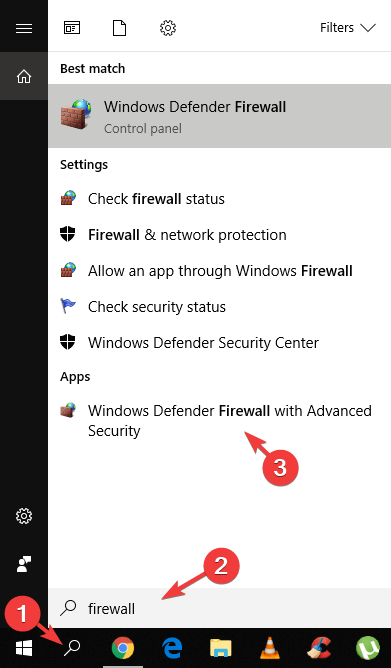
- W nowym oknie kliknij Reguły wewnętrzne.
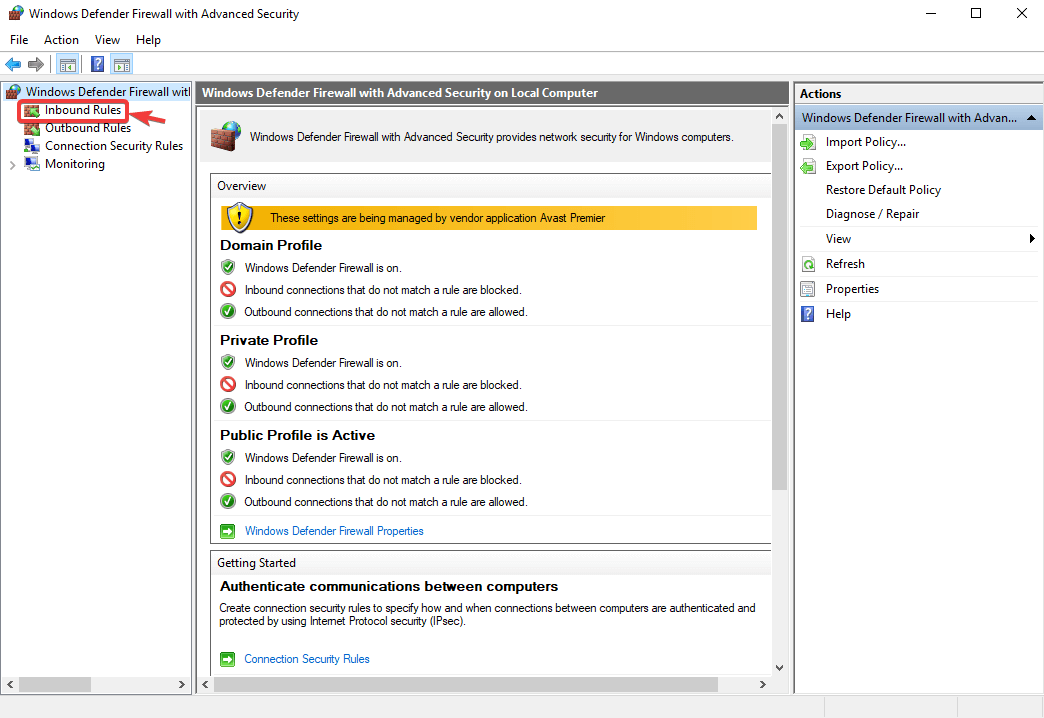
- Kliknij Nowa zasada.
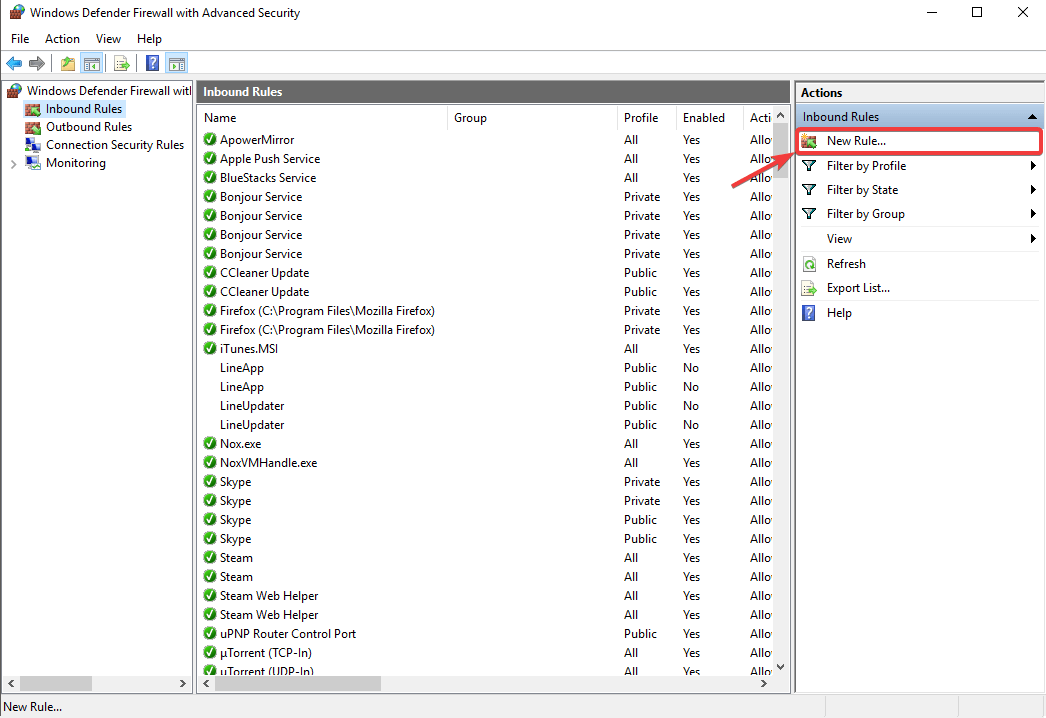
- Wybierz Port, a następnie kliknij Następny.
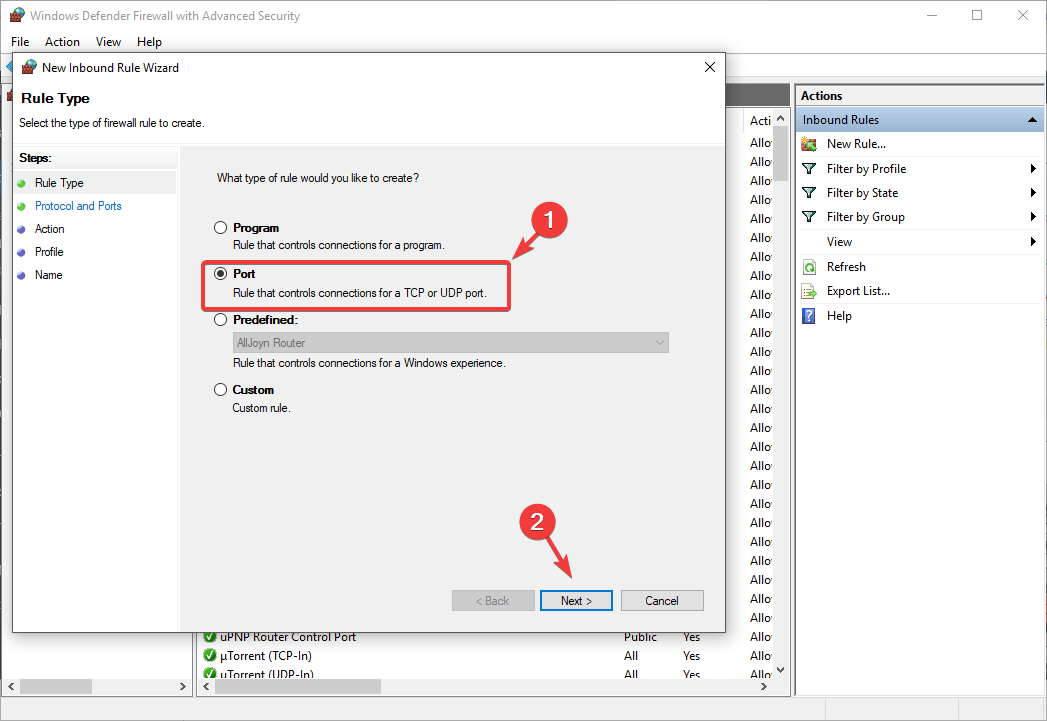
- Kliknij UDP i wpisz 50, 500, 4500 w Określone porty lokalne pole, następnie kliknij Następny.
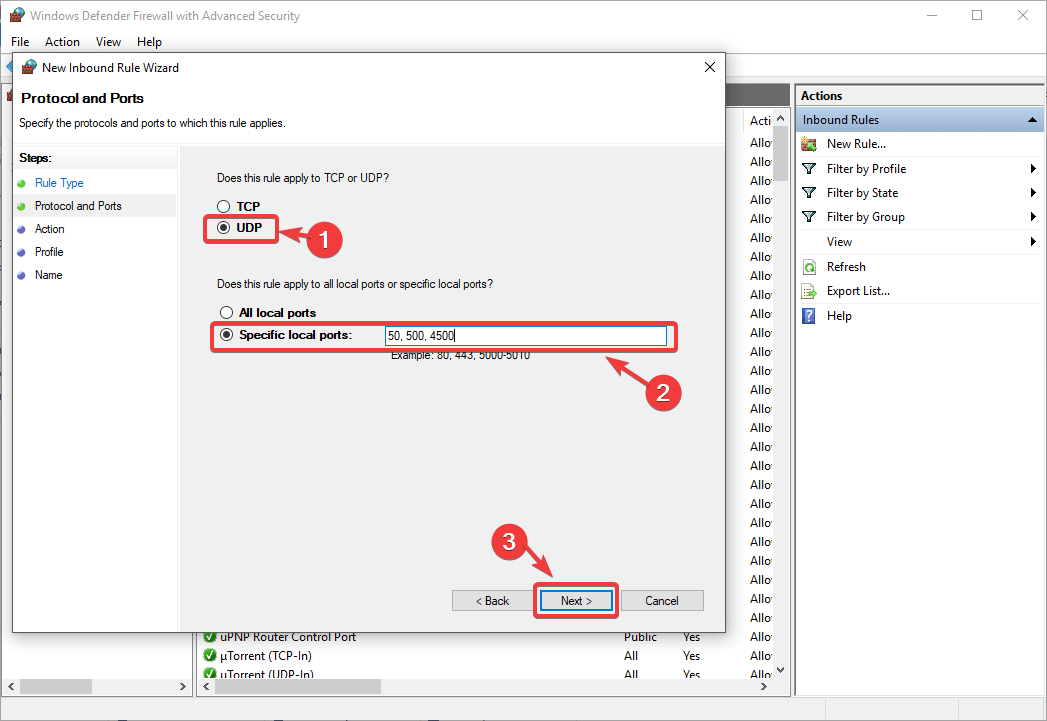
- Wybierz Zezwól na połączenie, jeśli jest bezpieczne opcję, a następnie kliknij Następny.
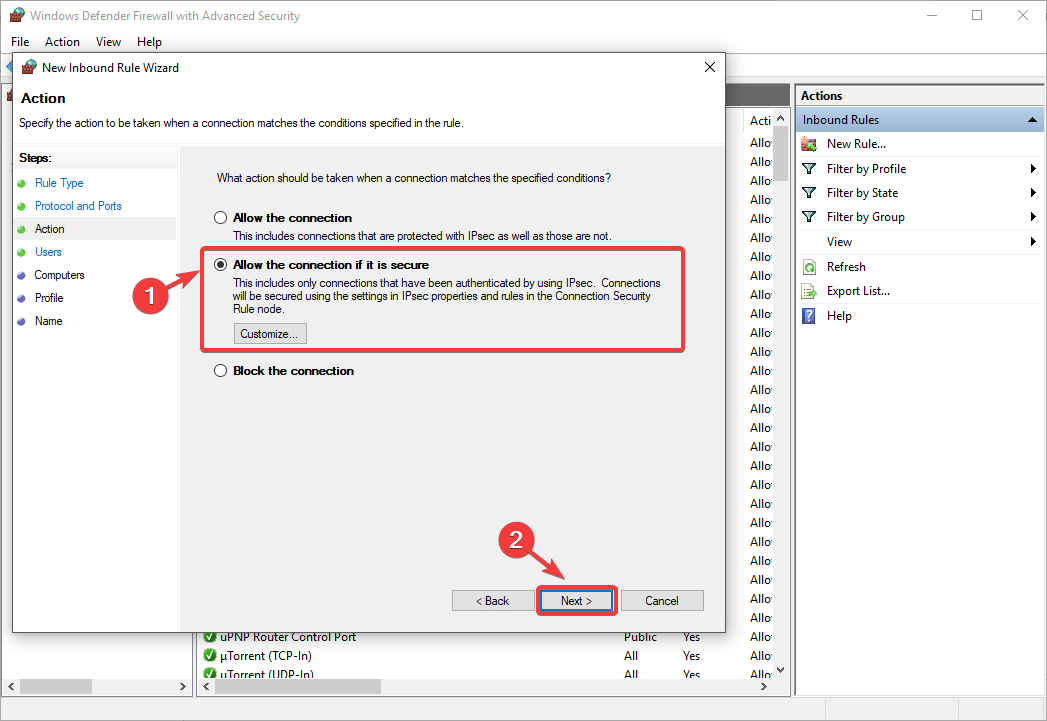
- Kolejne dwa okna możesz zostawić na Użytkownik oraz Komputer puste i kliknij Następny.
- Zostaw wszystkie pola w następnym oknie sprawdzony, i kliknij Następny.
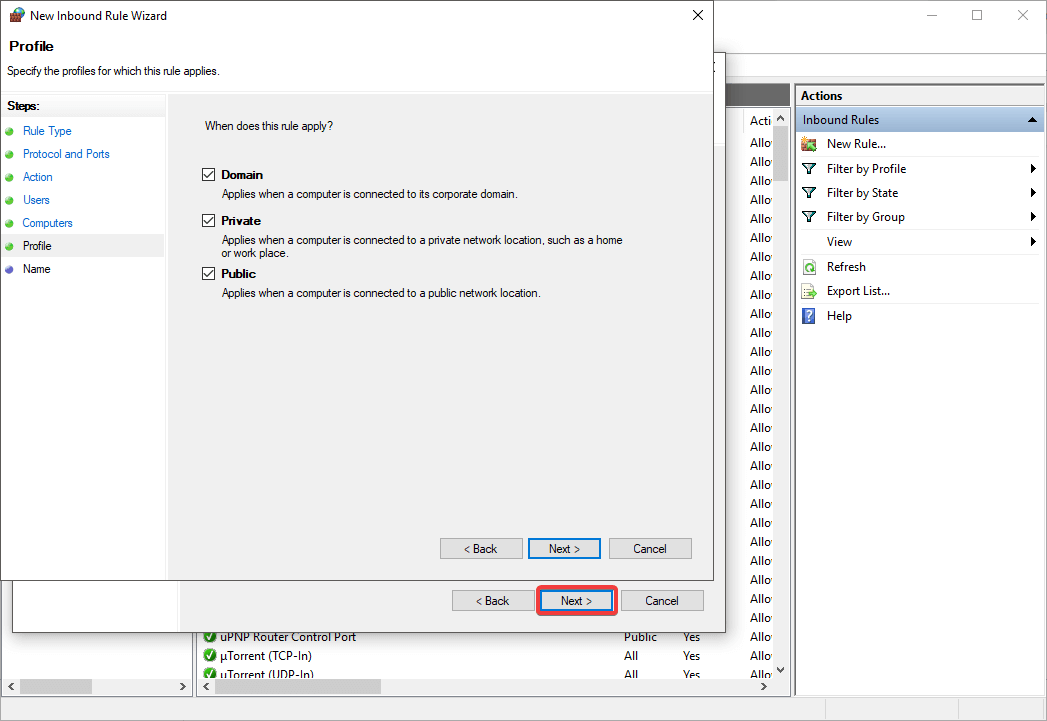
- Dodaj nazwę nowej reguły i kliknij Skończyć.
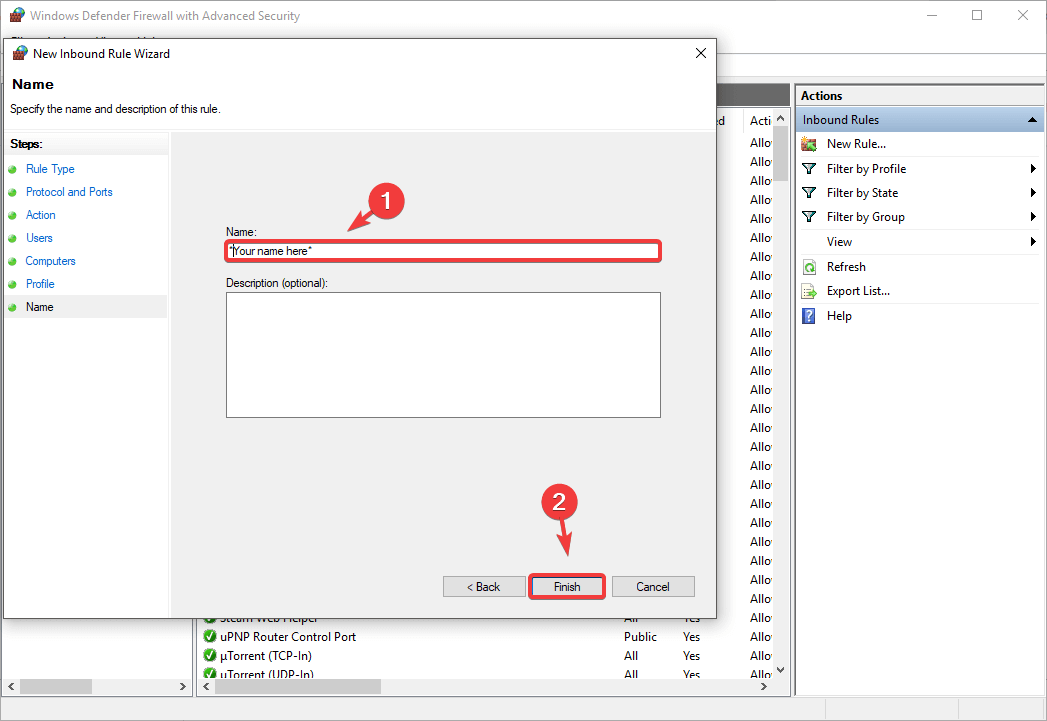
- Wszystko gotowe! Ta konfiguracja pozwoli Ci uniknąć problemów z połączeniem VPN L2TP blokowanym przez zaporę systemu Windows.
Wykonanie kroków przedstawionych w tym artykule z pewnością pomoże Ci odzyskać dostęp do usługi L2TP VPN, upewniając się, że żadna z Twoich zapór nie powoduje problemów.
Daj nam znać, jeśli to rozwiązanie Ci pomogło, korzystając z poniższej sekcji komentarzy.
Twoje połączenie nie jest bezpieczne — odwiedzane witryny mogą znaleźć Twoje dane:
- Twój adres IP:
Firmy mogą sprzedawać te informacje, wraz z Twoją lokalizacją i nazwą dostawcy Internetu, i czerpać z nich zyski, wyświetlając ukierunkowane reklamy lub monitorując wykorzystanie danych.
Użyj VPN, aby chronić swoją prywatność i zabezpieczyć swoje połączenie.
Polecamy Prywatny dostęp do Internetu, VPN z zasadą braku logów, kodem open source, blokowaniem reklam i nie tylko; teraz 79% taniej.
Często Zadawane Pytania
Zezwól na połączenie L2TP przez zaporę sieciową
Sieci VPN L2TP wykorzystują technologię tunelowania do kierowania danych o ruchu przez bezpieczne tunele VPN, które są chronione przez algorytmy szyfrowania.
Oba są protokołami tunelowania, jednak L2TP jest uważany za bezpieczniejszy niż PPTP ze względu na silniejsze 256-bitowe szyfrowanie kluczy, które zasadniczo szyfruje dane dwukrotnie w celu zwiększenia bezpieczeństwa. Z drugiej strony korzystanie z protokołu L2TP w sieci VPN ma wpływ na szybkość.
Skromniejszy w dziale bezpieczeństwa, PPTP jest rzeczywiście szybszy niż L2TP i może być dobrym wyborem do przesyłania strumieniowego lub gier. Najczęściej używanym protokołem tunelowania, który jest zarówno szybki, jak i bezpieczny, jest obecnie OpenVPN.


